win10如何彻底删除360文件 win10系统彻底删除360所有文件的步骤
更新时间:2022-12-10 13:07:46作者:qiaoyun
很多人都会在电脑中安装360软件来使用,但是使用一段时间之后不需要了就会将其删除,可是有些win10系统用户发现在删除之后还会有一些残留文件,那么win10如何彻底删除360文件呢?可以借助第三方软件来实现,现在就给大家说说win10系统彻底删除360所有文件的步骤。
方法如下:
1、如果不知道怎么删,可以借助第三方软件。
2、这里推荐使用geek uninstall,干净好用。
3、下载安装完成后,打开它,找到列表里的360软件。
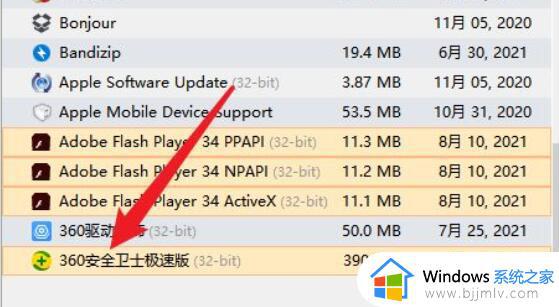
4、接着右键该软件,点击“强制删除”。
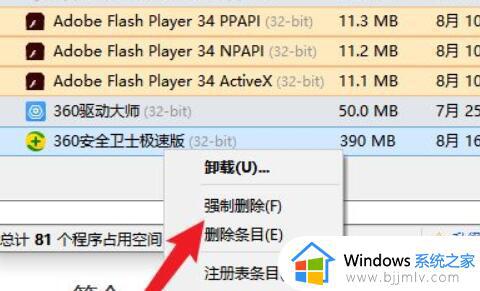
5、然后点击弹窗里的“是”。
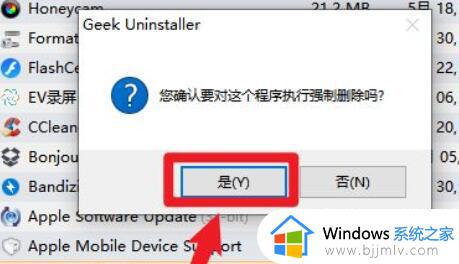
6、删除后会弹出检测到的残留,全部勾选后,点击“完成”就能彻底删除360所有文件了。
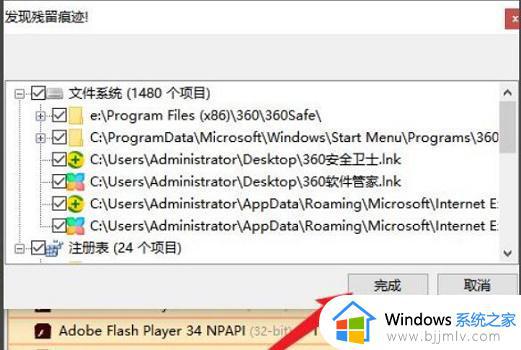
通过上面的方法就可以将win10系统中360所有文件删除掉了,有需要的小伙伴们可以学习上面的方法步骤来进行删除吧。
win10如何彻底删除360文件 win10系统彻底删除360所有文件的步骤相关教程
- win10文件彻底删除怎么恢复 win10恢复永久删除文件的方法
- win10怎样删除顽固文件夹 如何彻底删除win10顽固文件
- win10怎么彻底卸载软件并删除相关文件_win10如何彻底删除软件及其相关文件
- win10删除软件怎么彻底清除 win10删除软件怎么删的干净
- win10垃圾软件怎么彻底删除 win10电脑垃圾软件如何彻底清除
- win10如何彻底删除hao123主页 win10彻底删除hao123主页的方法
- win10清理软件步骤 win10删除软件怎么彻底清除
- win10系统如何删除windows凭据 win10彻底删除windows凭据教程
- win10删除系统更新文件操作步骤 win10怎么删除系统更新文件
- 怎么删除win10自带软件 win10如何彻底删除软件
- win10如何看是否激活成功?怎么看win10是否激活状态
- win10怎么调语言设置 win10语言设置教程
- win10如何开启数据执行保护模式 win10怎么打开数据执行保护功能
- windows10怎么改文件属性 win10如何修改文件属性
- win10网络适配器驱动未检测到怎么办 win10未检测网络适配器的驱动程序处理方法
- win10的快速启动关闭设置方法 win10系统的快速启动怎么关闭
热门推荐
win10系统教程推荐
- 1 windows10怎么改名字 如何更改Windows10用户名
- 2 win10如何扩大c盘容量 win10怎么扩大c盘空间
- 3 windows10怎么改壁纸 更改win10桌面背景的步骤
- 4 win10显示扬声器未接入设备怎么办 win10电脑显示扬声器未接入处理方法
- 5 win10新建文件夹不见了怎么办 win10系统新建文件夹没有处理方法
- 6 windows10怎么不让电脑锁屏 win10系统如何彻底关掉自动锁屏
- 7 win10无线投屏搜索不到电视怎么办 win10无线投屏搜索不到电视如何处理
- 8 win10怎么备份磁盘的所有东西?win10如何备份磁盘文件数据
- 9 win10怎么把麦克风声音调大 win10如何把麦克风音量调大
- 10 win10看硬盘信息怎么查询 win10在哪里看硬盘信息
win10系统推荐